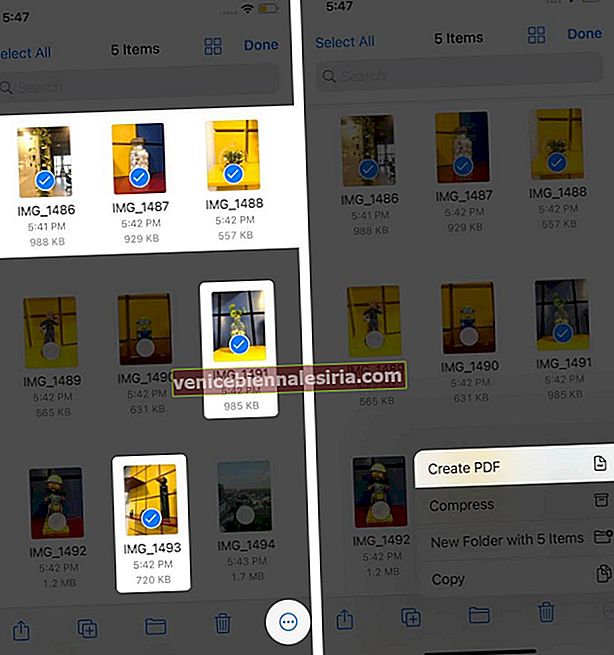İPhone'unuzda HEIC, JPEG, PNG vb. Gibi çeşitli dosya formatlarında resimleriniz var. Bu dosya formatlarının çoğu tüm büyük platformlarla uyumludur. Ancak, kağıt işi belgeleri veya diğer özel amaçlar için fotoğrafları pdf olarak kaydetmeniz gerekebilir. Bu kılavuzda, iPhone ve iPad'de herhangi bir fotoğrafı pdf'ye dönüştürmenin üç yolunu göstereceğim.
- İPhone ve iPad'de Resmi PDF'ye Dönüştürme
- Dosyalar Uygulamasını Kullanarak Fotoğrafları iPhone ve iPad'de PDF Olarak Kaydetme
- Video: Kısayollar Uygulamasını Kullanarak Fotoğrafları PDF'lere Dönüştürün
İPhone ve iPad'de Resmi PDF'ye Dönüştürme
- İPhone'unuzdaki Fotoğraflar uygulamasını açın ve Albümler'e dokunun . Şimdi, Seç'e dokunun ve bir veya daha fazla görüntü seçin.
- Paylaş düğmesine dokunun .
- Paylaşım Sayfasından Yazdır'ı seçin .
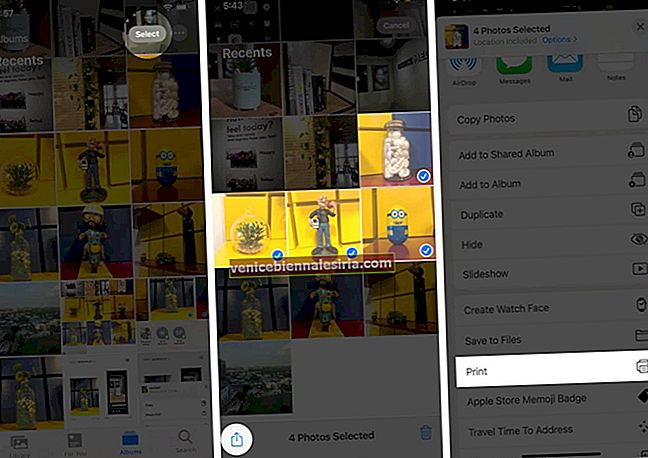
- İki parmağınızı fotoğraf önizlemesine koyun ve PDF Kaydet seçeneğine doğru sıkıştırın.
- Paylaş simgesine tekrar dokunun ve dönüştürülen fotoğrafı PDF dosyasına nasıl paylaşmak istediğinizi seçin.
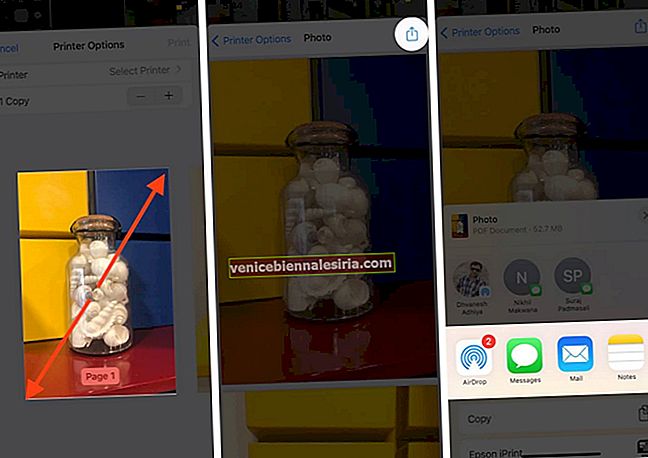
Bir Resmi PDF'ye dönüştürmek için Paylaşım Sayfasındaki Kitaplar Uygulamasını Kullanın
- Fotoğrafları seçin ve Paylaş düğmesine dokunun .
- Paylaşım Sayfasından Kitaplara dokunun . Gerekirse uygulama simgeleri satırında yatay olarak kaydırın.
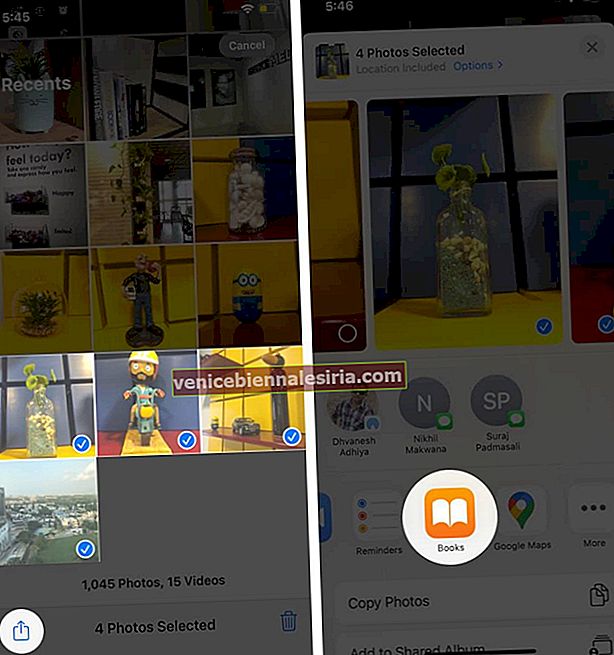
- Fotoğraflar otomatik olarak bir PDF dosyasına dönüştürülecek ve Kitaplar uygulamasında açılacaktır. Orada kurtarılacak.
- Ekrana dokunun ve ardından geri gitmek için < üzerine dokunun .
- Ardından, Daha fazla simgesine (üç nokta) dokunun .
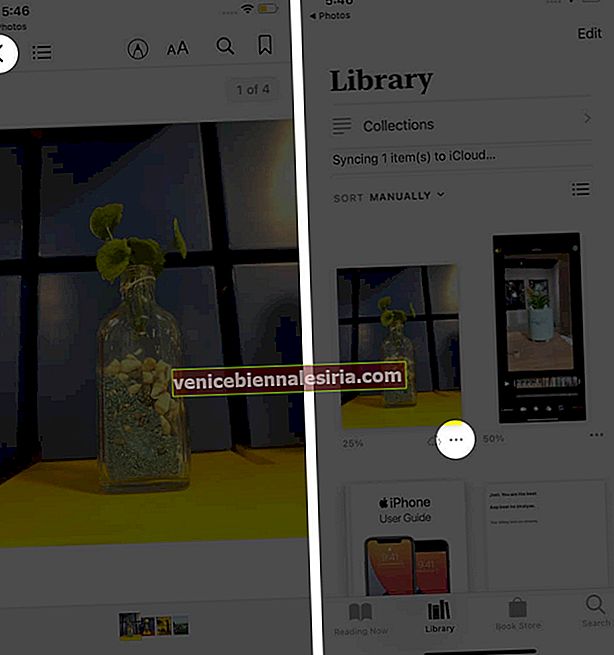
- Herhangi bir ortam aracılığıyla göndermek için Paylaş PDF'yi seçin .
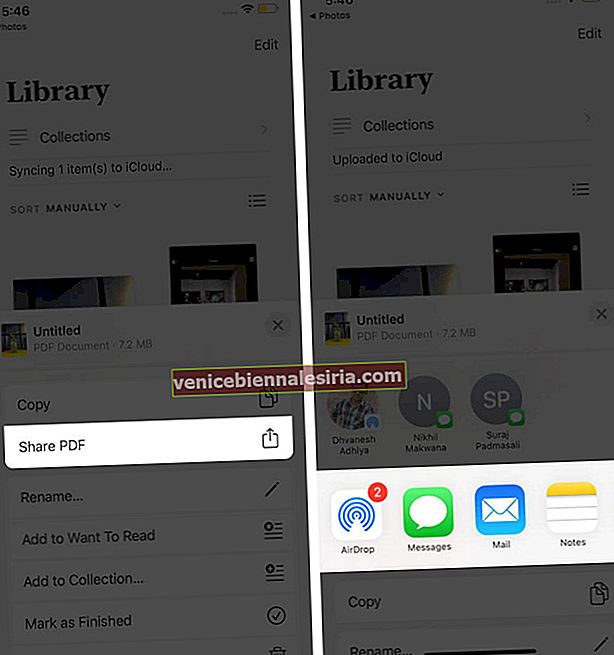
Tam kılavuzumuzda Kitaplar uygulaması hakkında daha fazla bilgi edinebilirsiniz.
Dosyalar Uygulamasını Kullanarak Fotoğrafları iPhone ve iPad'de PDF Olarak Kaydetme
Dahili Dosyalar uygulaması, hızlı bir şekilde PDF oluşturmanıza olanak tanır. Ancak bunun için fotoğrafın içine kaydedilmesi gerekir. Öyleyse, burada zaten resimleriniz varsa, lütfen adımlara devam edin. Drive, Dropbox, One Drive vb. Konumundaysa, bu üçüncü taraf bulut hizmetlerini Files uygulamasında nasıl etkinleştireceğinizi görebilirsiniz.
Veya fotoğrafları Fotoğraflar uygulamasından Dosyalar uygulamasına kopyalamak için: Fotoğraflar uygulamasındaki resimleri seçin → Paylaş düğmesine → Dosyalara Kaydet seçeneğine dokunun .

İşler ayarlandıktan sonra, işte iPhone'daki Fotoğraflar'dan bir PDF oluşturma adımları.
- Dosyalar uygulamasını açın ve resmi bulun.
- Tek bir görüntüyü PDF'ye dönüştürmek için : Görüntüye uzun basın ve PDF Oluştur'u seçin .
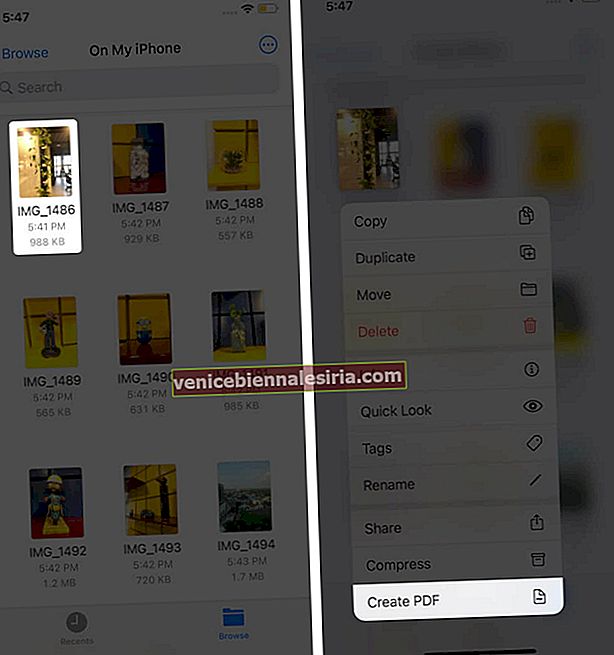
- Birkaç görüntüyü PDF'ye dönüştürmek için : Sağ üstteki üç nokta simgesine (bir daire içinde üç nokta) ve ardından Seç'e dokunun .
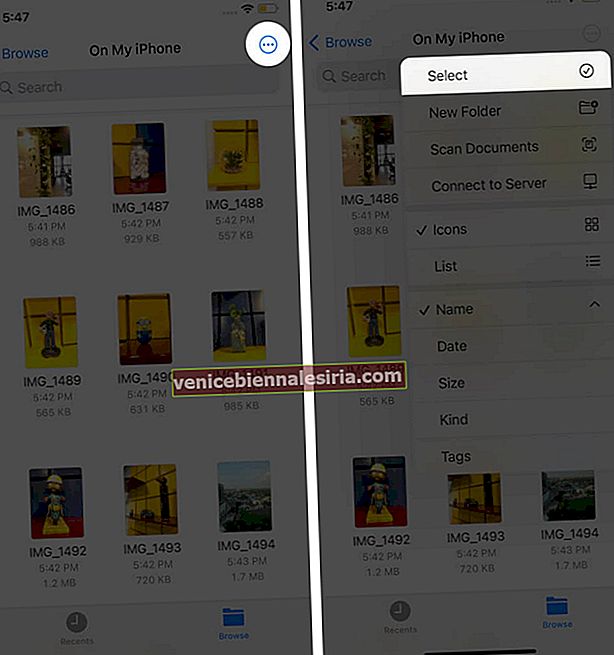 Şimdi birden fazla fotoğrafa dokunun. Tamamlandığında, sağ alttaki üç nokta simgesine dokunun ve PDF Oluştur'u seçin .
Şimdi birden fazla fotoğrafa dokunun. Tamamlandığında, sağ alttaki üç nokta simgesine dokunun ve PDF Oluştur'u seçin .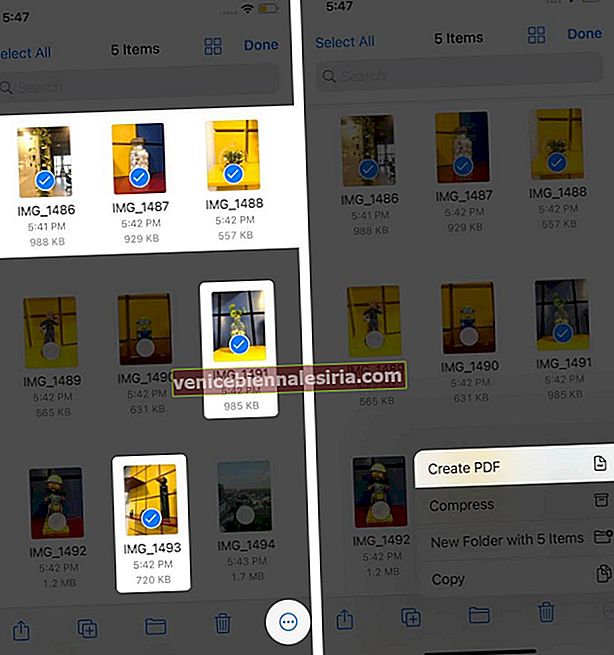
Dosyalar uygulaması bu görüntülerden bir PDF oluşturur. Orijinal resimlerle aynı yere kaydedilecektir. Bu PDF'yi kopyalamak, taşımak veya paylaşmak için Dosyalar uygulamasını kullanma hakkındaki tam kılavuzumuzu görebilirsiniz.
Video: Kısayollar Uygulamasını Kullanarak Fotoğrafları PDF'lere Dönüştürün
Oturumu kapatma
Umarım yukarıdaki kılavuz, fotoğrafları iPhone'da PDF'ye dönüştürmenize yardımcı olmuştur. Her üç yöntem de eşit derecede dostane. Ama benim favorim Kitaplar uygulamasını kullanmaktır. Bununla PDF, ileride kullanılmak üzere hızla ve güvenli bir şekilde kaydedilir.
Ayrıca, PDF Expert gibi üçüncü taraf uygulamaları da kullanabilirsiniz (görüntüden PDF'ye dönüştürme bir Pro özelliğidir). İPhone'da Fotoğrafları PDF'ye dönüştürün
SONRAKİ OKUYUN:
- İPhone ve iPad'de Canlı Fotoğrafları GIF'lere dönüştürün
- İOS 14'te Fotoğraflara ve Videolara Başlık Ekleme
- İPhone'da Fotoğrafların Meta Verileri Nasıl Elde Edilir
- İPhone veya iPad'den Silinmiş Fotoğraflar Nasıl Kurtarılır
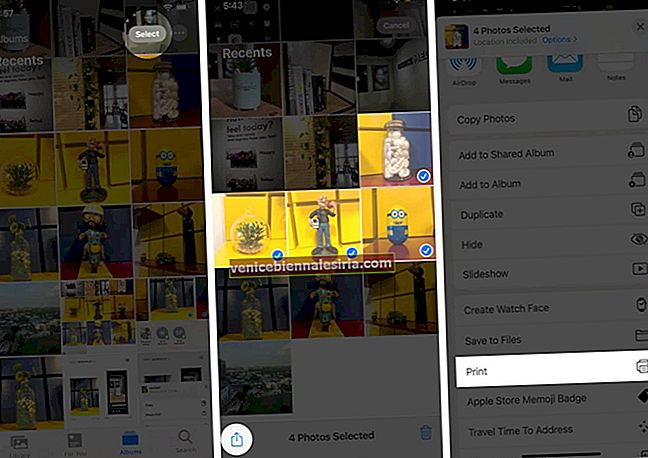
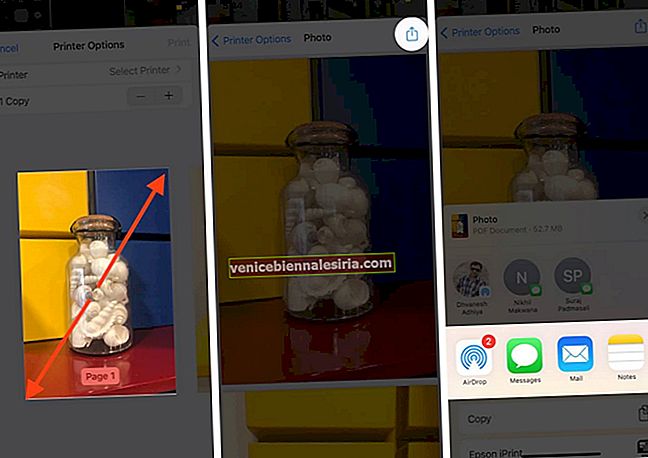
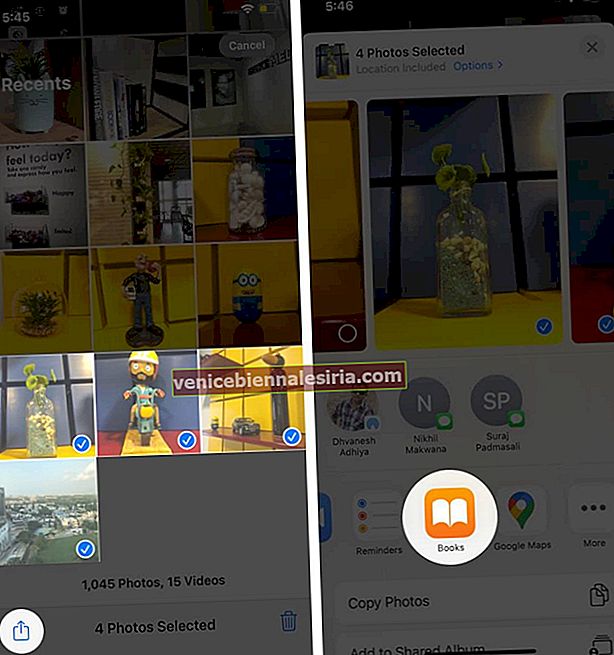
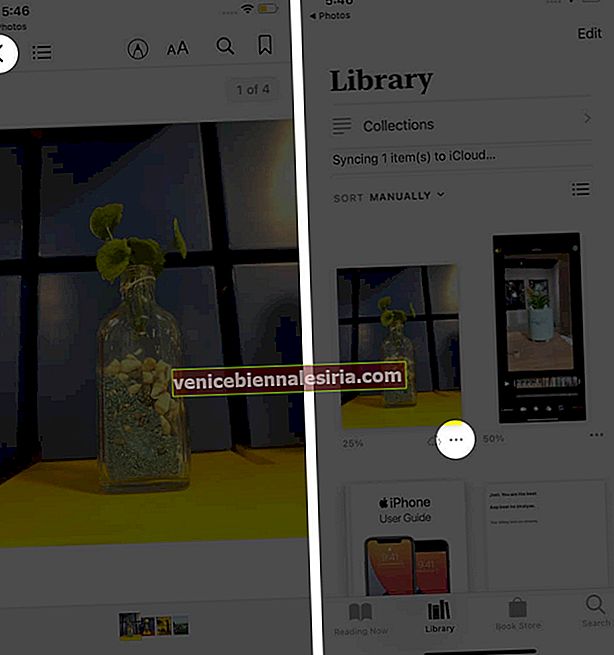
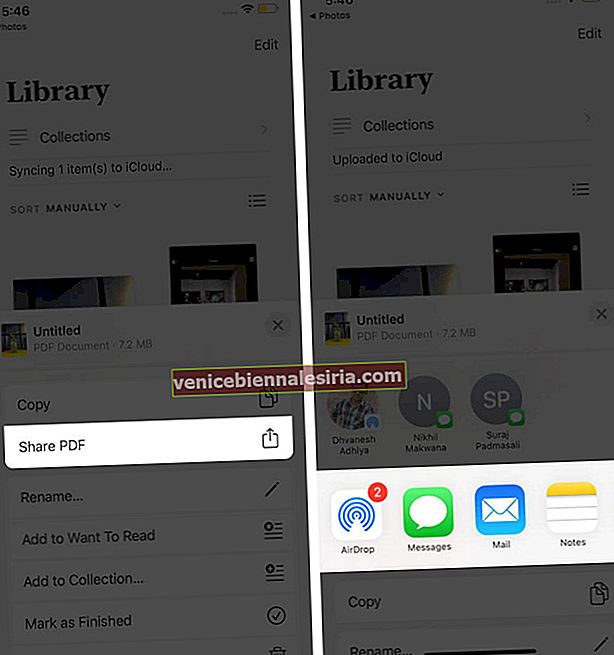
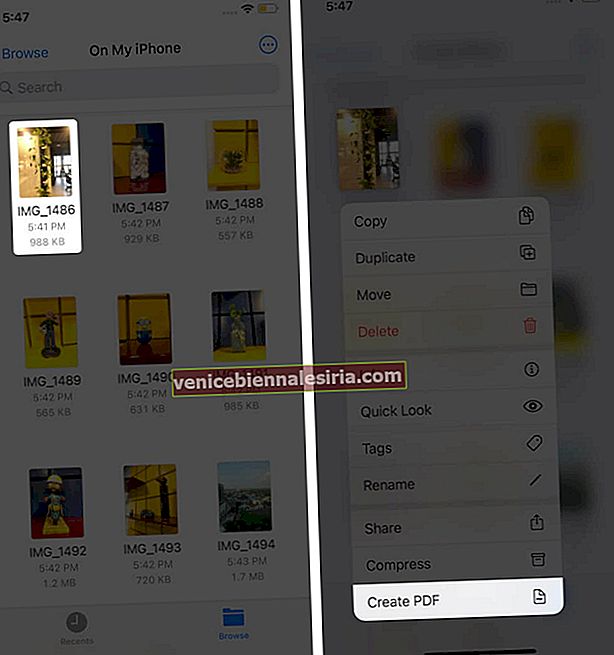
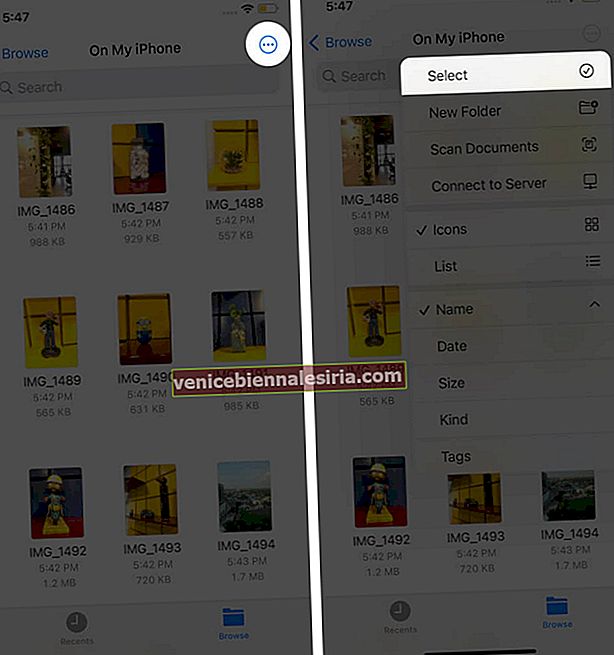 Şimdi birden fazla fotoğrafa dokunun. Tamamlandığında, sağ alttaki üç nokta simgesine dokunun ve PDF Oluştur'u seçin .
Şimdi birden fazla fotoğrafa dokunun. Tamamlandığında, sağ alttaki üç nokta simgesine dokunun ve PDF Oluştur'u seçin .